Tėvų kontrolė „Windows 8“

- 3229
- 1025
- Cecil Kreiger
Daugelis tėvų yra susirūpinę, kad jų vaikai nekontroliuoja prieigos prie interneto. Visi žino, kad nepaisant to, kad žiniatinklis yra didžiausias nemokamas informacijos šaltinis, kai kuriuose šio tinklo kampuose galite rasti tai, ką geriau paslėpti nuo vaikų akių. Jei naudojate „Windows 8“, tada jums nereikia ieškoti, kur atsisiųsti ar nusipirkti tėvų kontrolės programą, nes šios funkcijos yra integruotos į operacinę sistemą ir leidžia jums sukurti savo taisykles, skirtas dirbti vaikams prie kompiuterio.
2015 m. Atnaujinimas: Tėvų kontrolė ir šeimos saugumas „Windows 10“ veikia šiek tiek kitaip, žr. Tėvų kontrolė „Windows 10“.
Vaiko sąskaitos sukūrimas
Norėdami sukonfigūruoti bet kokius vartotojų apribojimus ir taisykles, turite sukurti atskirą kiekvienam tokiam vartotojui sąskaitą. Jei jums reikia sukurti vaiko sąskaitą, pasirinkite „parametrus“ ir eikite į „Kompiuterio parametrų keitimą“ skydelyje „Charms“ (skydelis, kuris atidaromas, kai pelės indikatorius nurodomas stačiam monitoriaus kampui).

Pridedant sąskaitą
Pasirinkite elementą „Vartotojai“ ir atidarymo skyriaus apačioje - „Pridėti vartotoją“. Galite sukurti vartotoją tiek naudodami „Windows Live“ paskyrą (turite įvesti el. Pašto adresą) ir vietinę paskyrą.

Tėvų sąskaitos kontrolė
Paskutiniame etape turite patvirtinti, kad ši sąskaita yra sukurta jūsų vaikui, ir jai reikia tėvų kontrolės. Beje, aš iškart po to, kai sukūriau tokią sąskaitą rašydamas šią instrukciją, pateikiau „Microsoft“ laišką, informuodamas, kad jie gali pasiūlyti apsaugoti vaikus nuo kenksmingo turinio kaip tėvų kontrolės dalį „Windows 8“:
- Galite sekti vaikų veiklą, būtent, gauti ataskaitas svetainėse ir laiką, praleistą kompiuteryje.
- Lanksčiai sukonfigūruokite leidžiamų ir draudžiamų svetainių sąrašus internete.
- Nustatykite taisykles, susijusias su vaiku, praleistu prie kompiuterio.
Tėvų kontrolės nustatymai
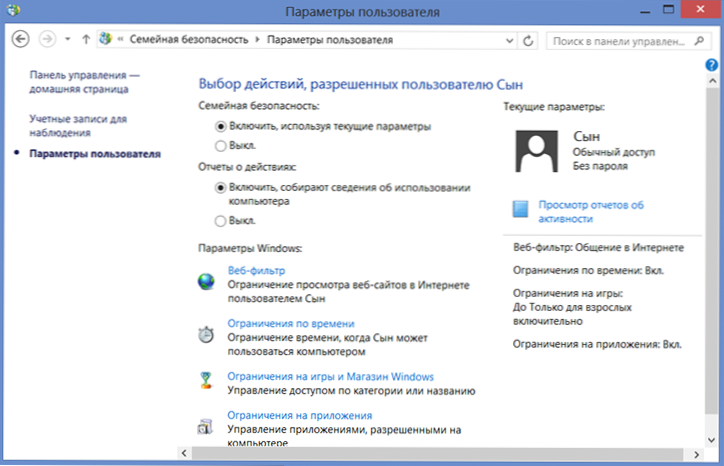
Sąskaitos leidimų nustatymas
Sukūrę savo vaiko paskyrą, eikite į valdymo skydelį ir pasirinkite „Šeimos saugumas“, po kurio atidarytas lange pasirinkite naujai sukurtą paskyrą. Pamatysite visus tėvų kontrolės nustatymus, kuriuos galima pritaikyti šioje sąskaitoje.
Žiniatinklio filtras
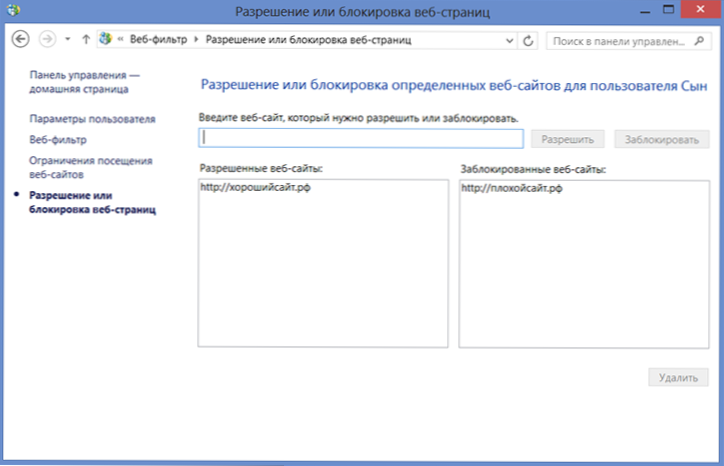
Prieigos valdymas svetainėse
Žiniatinklio filtras leidžia sukonfigūruoti vaiko apskaitos interneto peržiūros svetaines: galite sukurti tiek leidžiamų ir draudžiamų svetainių sąrašus. Taip pat galite pasikliauti automatiniu suaugusiųjų turinio apribojimu sistemoje. Taip pat galima uždrausti atsisiųsti bet kokius failus iš interneto.
Laiko apribojimai
Kita galimybė, kurią teikia tėvų kontrolė „Windows 8“, yra apriboti kompiuterio naudojimą laiku: galima nurodyti kompiuterio trukmę kompiuteryje dirbant ir savaitgaliais, taip pat pažymėti laiko intervalus, kai Kompiuterio visai negalima naudoti (draudžiamas laikas)
Žaidimų, programų, „Windows Store“ apribojimai
Be jau svarstomų funkcijų, „Tėvų kontrolė“ leidžia apriboti galimybę paleisti programas ir žaidimus iš „Windows 8“ parduotuvės - pagal kategorijas, amžių, vertinti kitus vartotojus. Taip pat galite nustatyti tam tikrų, jau įdiegtų žaidimų apribojimus.
Tas pats pasakytina ir apie įprastas „Windows“ programas - galite pasirinkti programas kompiuteryje, kurį jūsų vaikas gali paleisti. Pvz., Jei tikrai nenorite,.
UPD: Šiandien, praėjus savaitei po to.
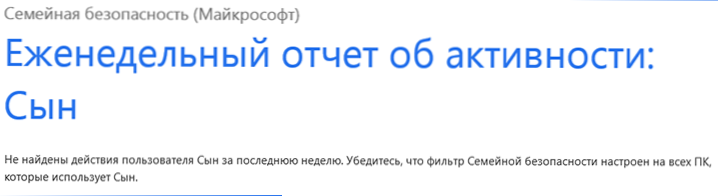
Apibendrinant, galima sakyti, kad tėvų kontrolės funkcijos, kurios gerai sudaro „Windows 8“, gerai susitvarko su užduotimis ir turi gana platų funkcijų rinkinį. Ankstesnėse „Windows“ versijose, siekiant apriboti prieigą prie tam tikrų svetainių, uždrausti programų paleidimą arba nustatyti darbo laiką naudojant vieną įrankį, greičiausiai turėsite kreiptis į mokamą trečiosios partijos produktą. Čia jį galima pasakyti nemokamai, integruoti į operacinę sistemą.

